在PPT中,选择“文件”-“打印”,在“打印设置”中选择“每页幻灯片数”,然后选择“6个水平放置的幻灯片”即可。

在PowerPoint中,如果你想要打印出每页包含多个幻灯片的布局,可以按照以下步骤操作:
准备工作
1、打开你的PowerPoint演示文稿。
2、点击“文件”菜单,选择“打印”。
选择打印设置
3、在打印设置页面,找到“打印机属性”链接或“打印选项”,点击进入。
4、在弹出的窗口中,查找有关多页布局或多页幻灯片打印的选项。
设定每页幻灯片数量
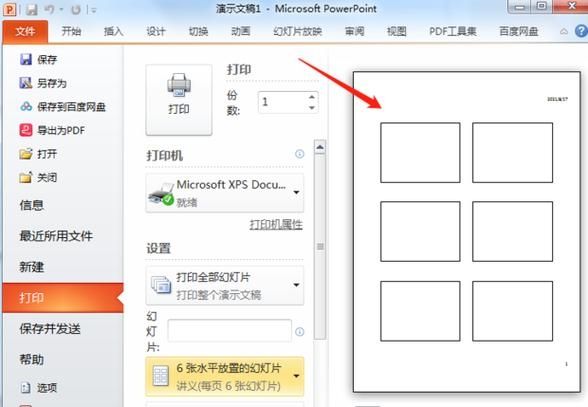
5、在“打印什么”或“页面设置”部分,你会看到“每页幻灯片数”或类似的选项。
6、从下拉菜单中选择“每页6个幻灯片”或者你希望的其他数量。
调整幻灯片布局
7、如果需要,你可以进一步调整每个幻灯片在页面上的布局方式,比如横向或纵向,以及幻灯片边框是否显示等。
确认打印设置
8、完成以上设置后,可以在右侧预览区域查看每页的布局效果。
9、确认无误后,点击“打印”开始打印。
注意事项
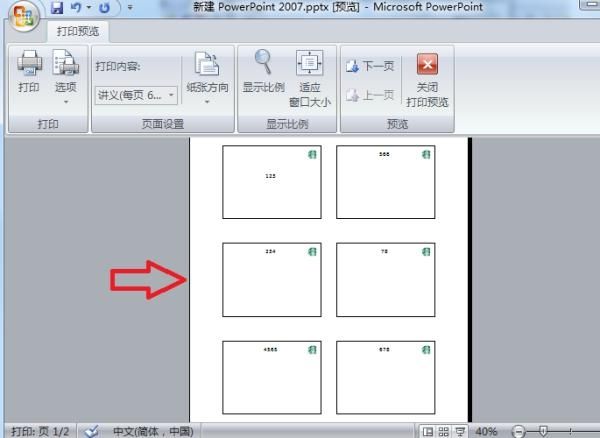
请确保你的打印机支持所选的布局和纸张大小。
某些打印机可能不支持每页打印多个幻灯片的特定布局,这时可能需要使用专业的打印软件来处理。
考虑到不同版本的PowerPoint可能在界面上有所差异,上述步骤以最新版本为参考。
通过以上步骤,你应该能够将PPT文档设置为一页打印6个幻灯片或其他数量的布局,记得在正式打印之前先进行一次打印预览,以确保一切设置正确无误。


